Diese iPhone-Optimierung verbessert sofort die Videoqualität bei Aufnahmen bei schlechten Lichtverhältnissen
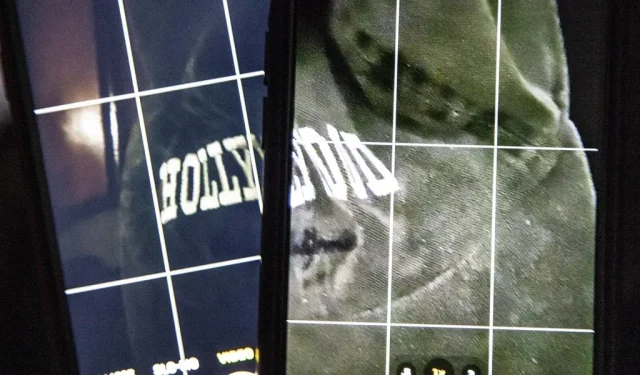
Wenn Sie bei schlechten Lichtverhältnissen Videos mit Ihrem iPhone aufnehmen, erhalten Sie möglicherweise nicht immer die gewünschten Ergebnisse. Und das gilt für die Aufnahme von Videos mit 720p, 1080p und sogar 4K. Es gibt jedoch eine einfache Möglichkeit, die Videoqualität bei Aufnahmen in dunklen Umgebungen zu maximieren.
Beim Aufnehmen von Fotos mit einem iPhone der 11-, 12- oder 13-Serie kann die Kamera-App intelligent erkennen, wenn die Szene zu dunkel ist, und den Nachtmodus aktivieren, um die Bildqualität zu verbessern. Die Modelle iPhone 12 Pro und 13 Pro schaffen das sogar bei Porträts. Beim Aufnehmen von Videos funktioniert es jedoch nicht, da der Nachtmodus nur für Zeitraffer auf dem iPhone 12 und neueren Modellen funktioniert.
Bei Aufnahmen mit 60 Bildern pro Sekunde kann weniger Licht durch den Verschluss gelangen, da alle 16,67 Millisekunden ein Bild aufgenommen wird. Weniger Licht in dunklen Umgebungen führt zu körnigerem Filmmaterial mit einem Verlust an hohem Dynamikumfang. Dies bedeutet auch, dass der Codec in sich schnell bewegenden Szenen stärker arbeitet, was die Dateigröße erhöht. Das Ergebnis ähnelt eher einem billigen Heimvideo als der hochwertigen Aufnahme, die Sie von einem iPhone erwarten würden.
Vergleichen Sie das mit 30 Bildern pro Sekunde, bei denen alle 33,33 Millisekunden ein Bild aufgenommen wird und doppelt so viel Licht durch den Verschluss fällt. Je mehr Licht einfällt, desto besser wirken dunkle Szenen. Reduzieren Sie die Geschwindigkeit auf 24 fps und Sie haben 41,67 Millisekunden Zeit, damit das Licht seine Wirkung entfalten kann, sodass Ihr Video im Dunkeln noch schärfer aussieht. Und das gilt unabhängig davon, ob Sie in 4K, 1080p oder 720p fotografieren.


Screenshots von Videos, die mit 60 fps (links) und 24 fps (rechts) bei gleicher Beleuchtung aufgenommen wurden.
Sie können in den Kamera-App-Einstellungen die Bildrate manuell auf 24 fps ändern, aber das ist nicht sehr praktisch. Es gibt auch einen In-App-Framerate-Schalter, mit dem Sie umschalten können. Allerdings ist es besser, wenn Sie die Bildrate nicht selbst ändern müssen, da Sie in helleren Szenen möglicherweise vergessen, sie wieder zu ändern.
Um Ihnen zu helfen, bietet Apple eine Einstellung an, die Sie aktivieren können, um Ihre Bildrate im Dunkeln automatisch zu senken und so Ihre Videoqualität zu verbessern. Um es zu installieren, gehen Sie zu „Einstellungen“ -> „Kamera“ -> „Videoaufzeichnung“. Die nächsten Schritte hängen davon ab, welches iPhone-Modell Sie besitzen.
iPhone 12-Serie und höher
Wählen Sie die Option „Auto FPS“ und wenden Sie sie dann auf die 30-fps-Videoeinstellung an. Im Gegensatz zu älteren Modellen können Sie Auto FPS auch so einstellen, dass Videos mit 30 und 60 fps aufgenommen werden. Sie müssen also nicht auf 30 fps im 60 fps-Modus umschalten, um von den Vorteilen zu profitieren.
- Gilt für iPhone 12, iPhone 12 Pro, iPhone 12 Pro Max, iPhone 13, iPhone 13 mini, iPhone 13 Pro, iPhone 13 Pro Max, iPhone SE (3. Generation) mit iOS 14, iOS 15 oder iOS 16.
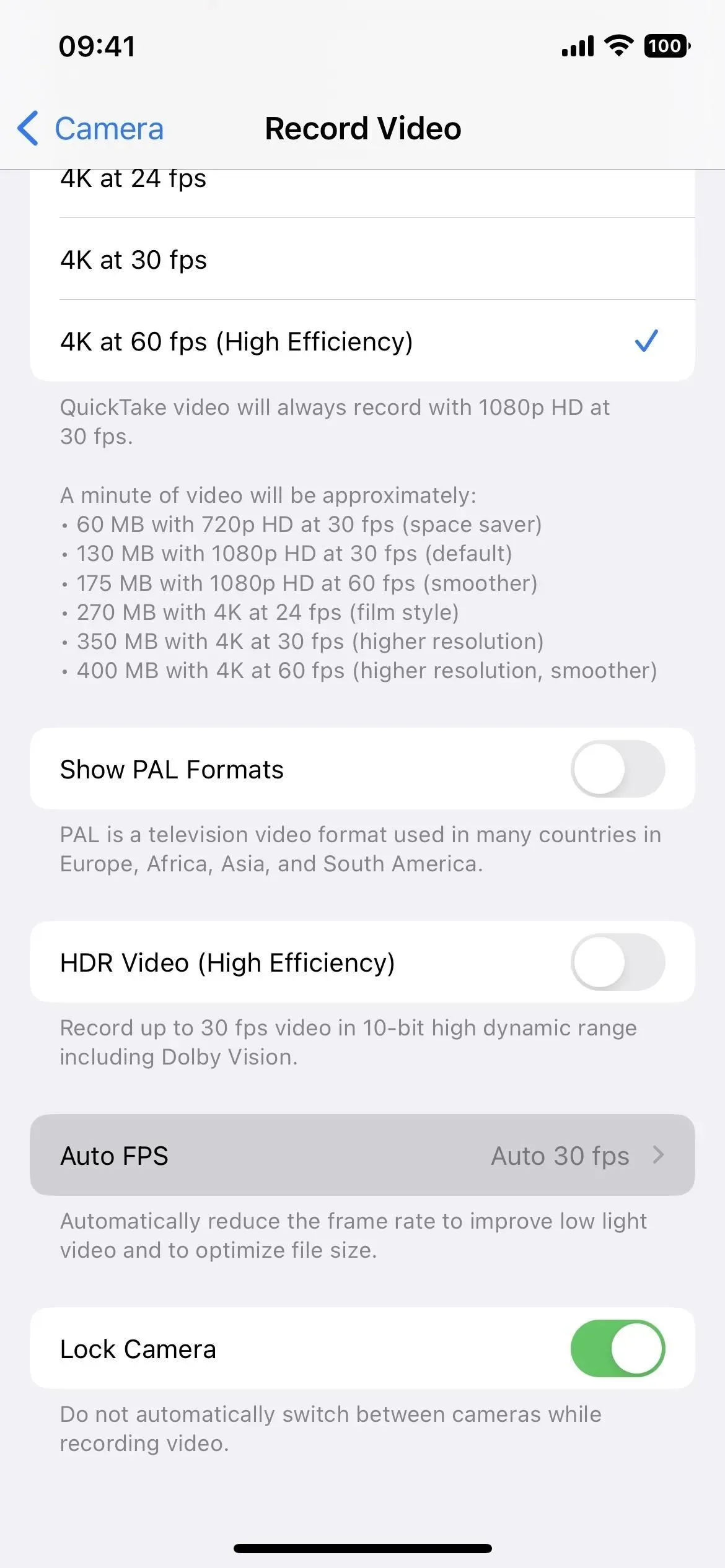
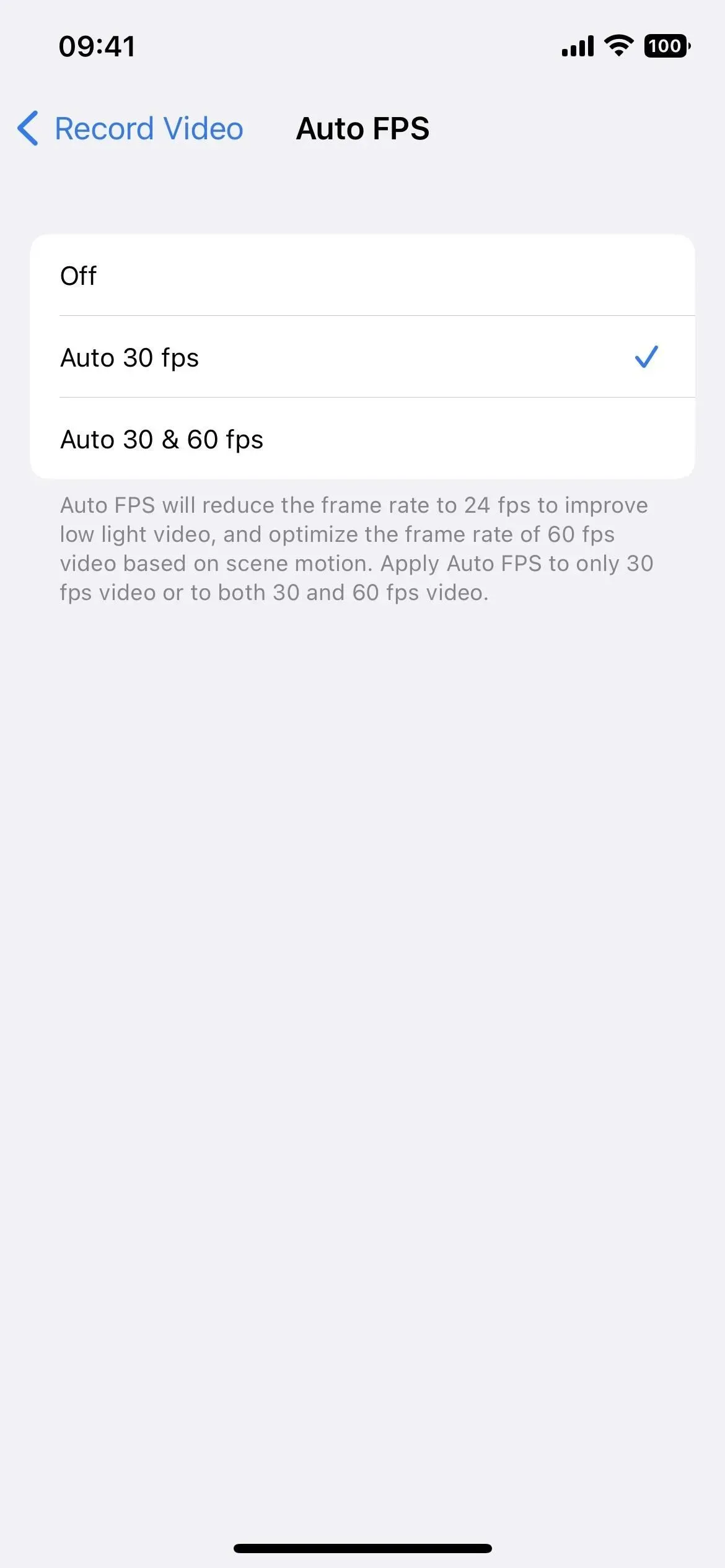
iPhone XR und ältere Modelle
Schalten Sie den Schalter „Auto Low Light FPS“ ein. Sie können es nur in den Aufnahmemodi mit 30 Bildern pro Sekunde aktivieren. Wählen Sie daher 720p HD mit 30 Bildern pro Sekunde, 1080p HD mit 30 Bildern pro Sekunde oder 4K mit 30 Bildern pro Sekunde. Was auch immer Sie wählen, es wird auch Auto Low Light FPS für die anderen beiden 30-fps-Modi aktiviert.
- Gilt für iPhone 6S, iPhone 6S Plus, iPhone SE (1. Generation), iPhone 7, iPhone 7 Plus, iPhone 8, iPhone 8 Plus, iPhone X, iPhone XS, iPhone XS Max, iPhone 11, iPhone 11 Pro, iPhone 11 Pro Max, iPhone SE (2. Generation) mit iOS 14, iOS 15 oder iOS 16.
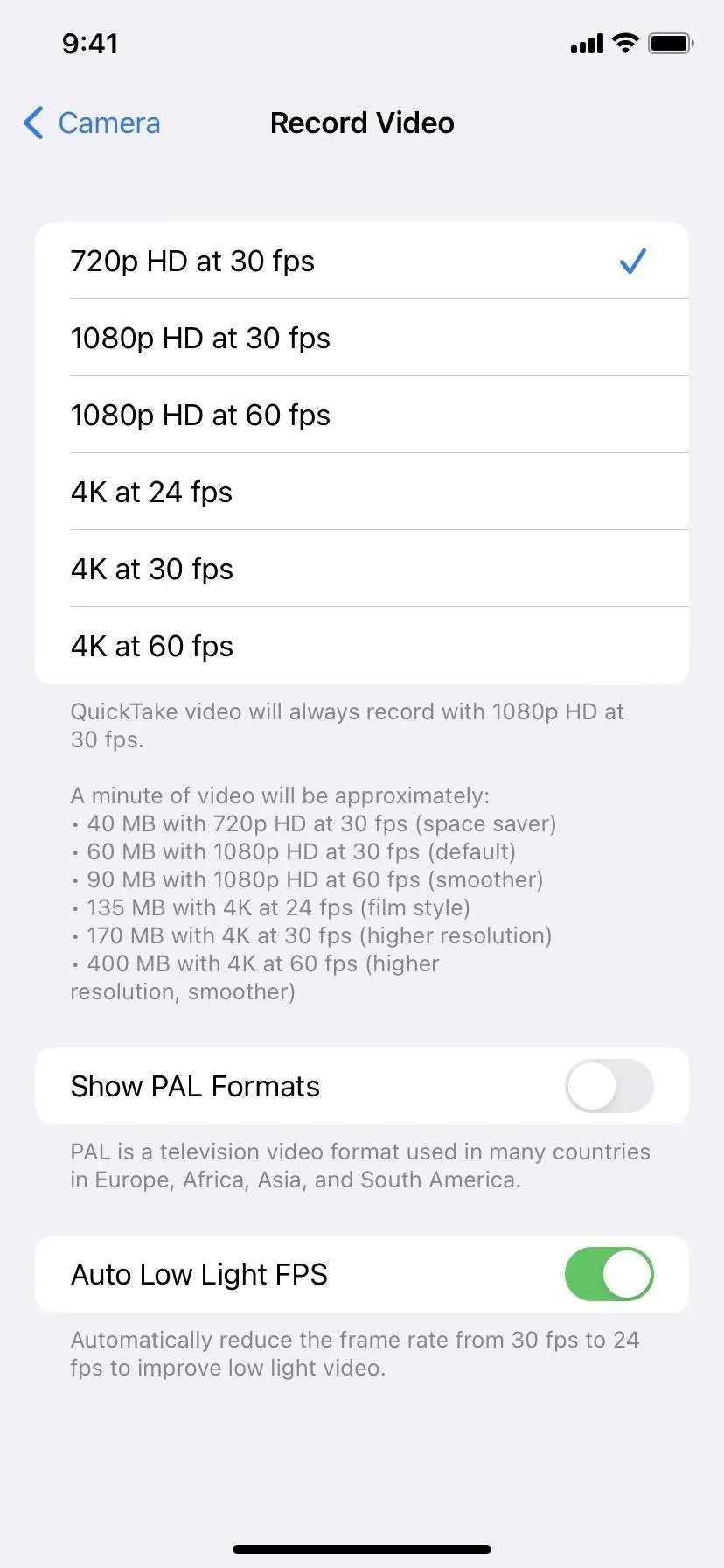
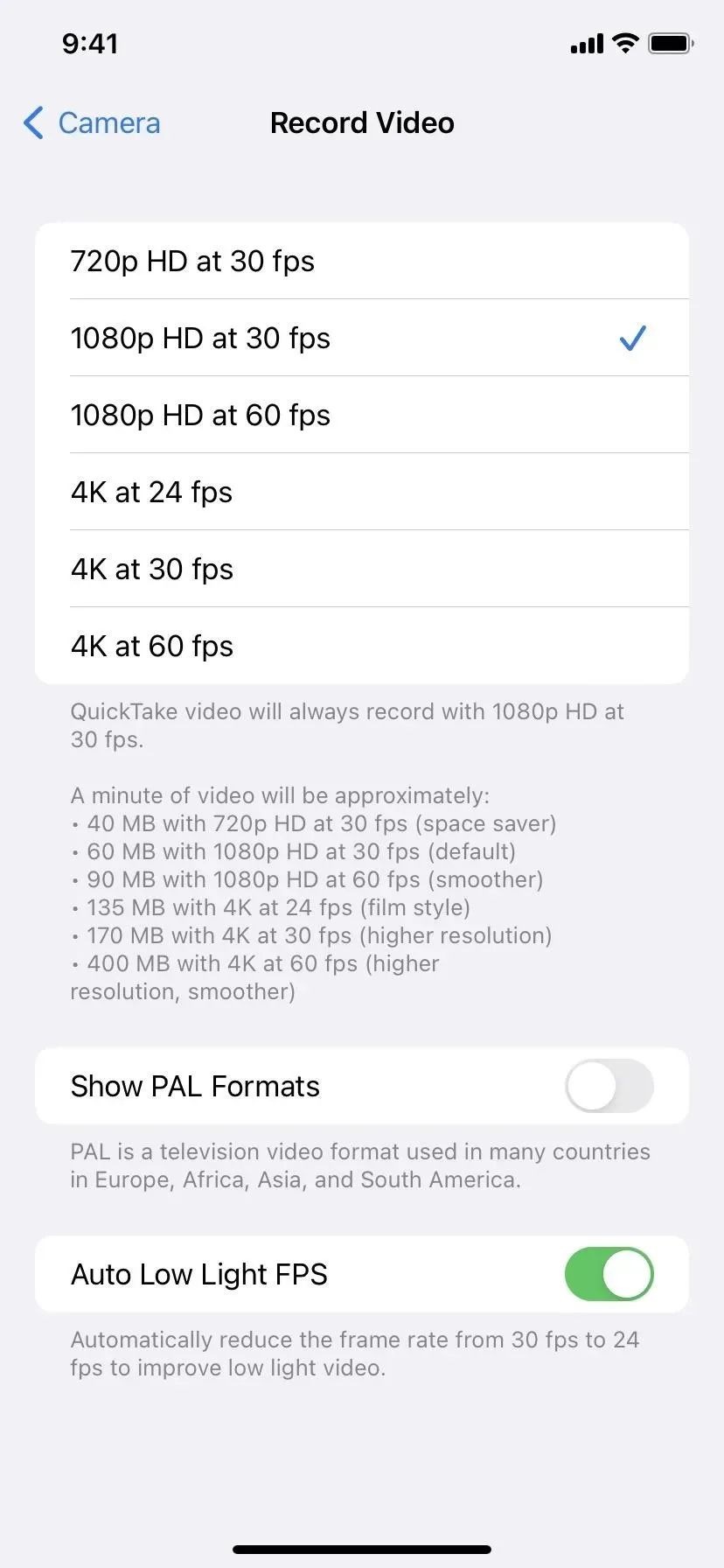

Wie es beim Schießen funktioniert
Wenn Sie in der Kamera-App ein Video aufnehmen und iOS feststellt, dass die Szenerie nicht gut beleuchtet ist, wechselt es zu 24 Bildern pro Sekunde. Dies kann vor Beginn der Aufnahme oder während der aktuellen Aufnahme erfolgen, wenn sich die Beleuchtung so weit verändert hat, dass die Funktion funktioniert.
Sie werden die Änderung der Bildrate in der Kamera-App-Anzeige erst bemerken, wenn Sie auf „Aufzeichnen“ tippen – es wird immer die von Ihnen gewählte Bildrate angezeigt, auch wenn 24 fps verwendet werden (wie unten gezeigt). Sie können jedoch feststellen, dass es funktioniert hat, indem Sie beim Ansehen eines Videos in Fotos auf iOS 15 oder iOS 16 nach oben wischen, wo die aufgezeichnete Bildrate aufgeführt ist. In iOS 14 können Sie den EXIF-Parser auf Ihrem iPhone verwenden, um die Bildrate anzuzeigen.
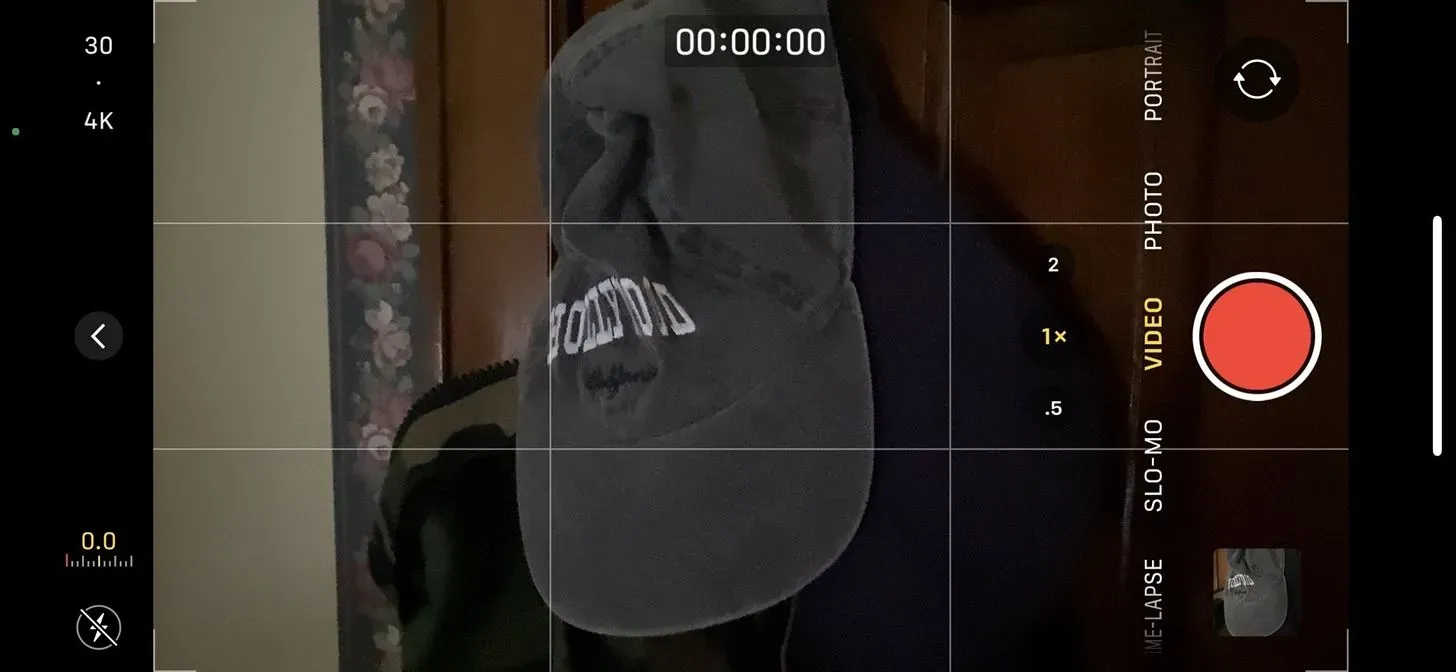
Wenn es die ganze Zeit dunkel wäre, wären das 24 Bilder pro Sekunde. Wenn sich die Beleuchtung während des Filmens änderte, könnten Sie am Ende etwa 25,5 fps oder sogar 43 fps erreichen, je nachdem, welchen Modus Sie gewählt haben, wie lang das Filmmaterial war und wie oft es mit 24 fps pro Sekunde verglichen wurde Option, die Sie ausgewählt haben.



Schreibe einen Kommentar